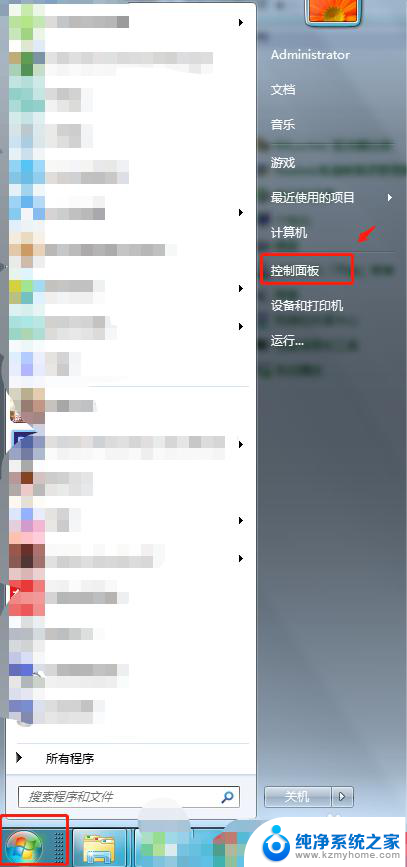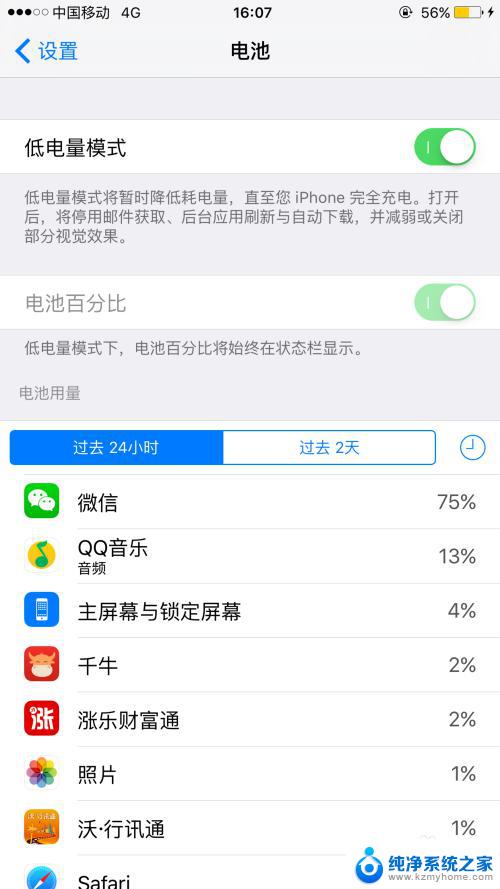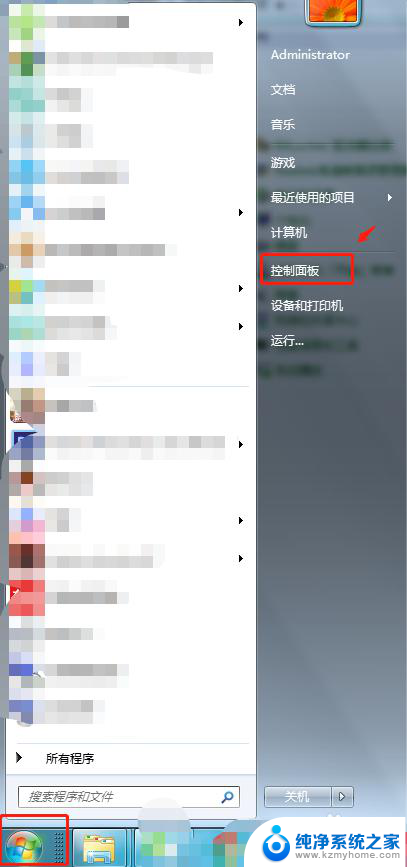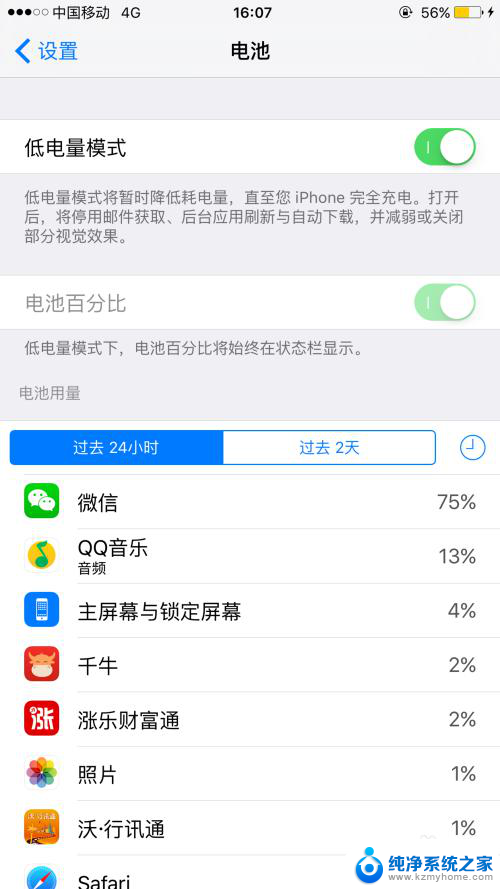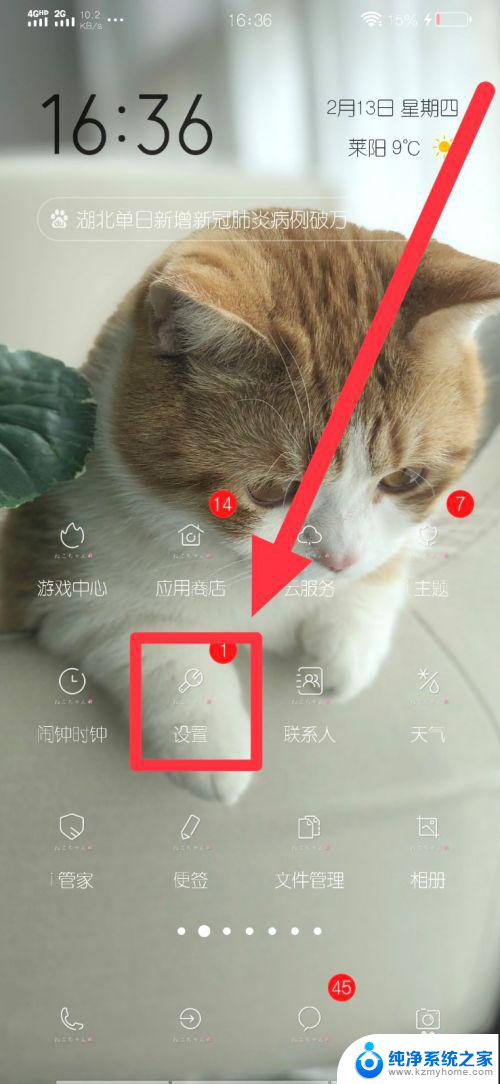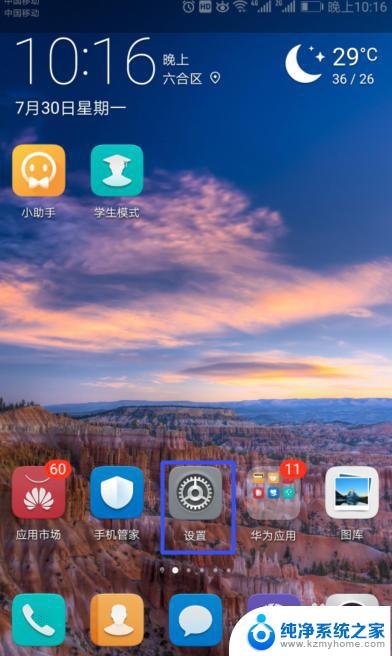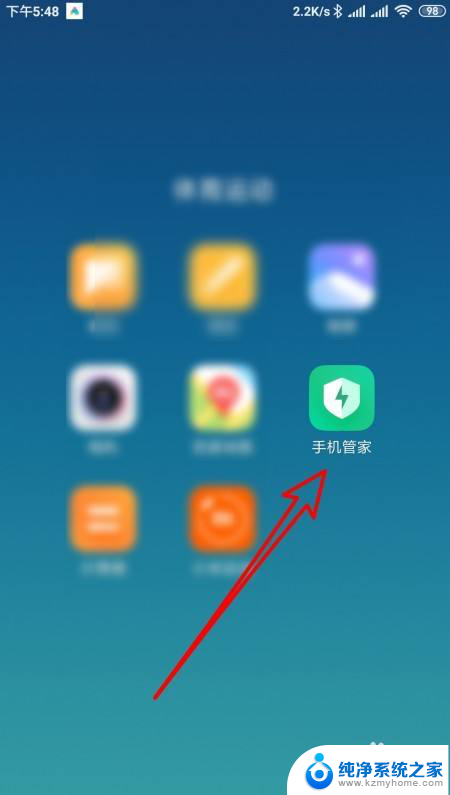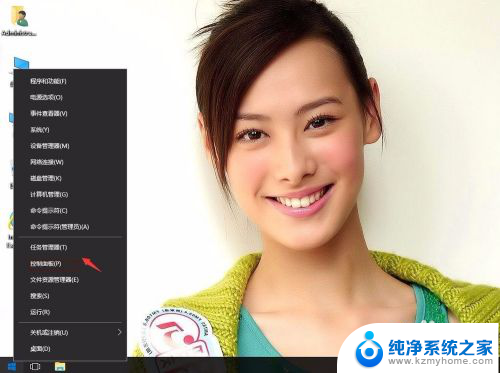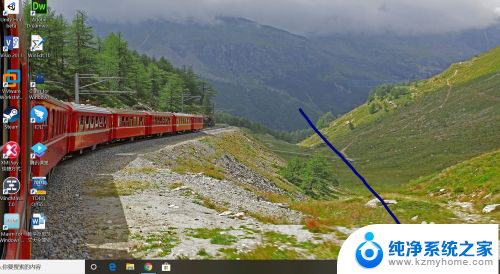怎么关省电模式 电脑省电模式关闭步骤
更新时间:2024-02-20 11:58:32作者:xiaoliu
在日常使用电脑的过程中,我们常常会遇到电池电量不足的情况,为了延长电脑的续航时间,我们可以选择开启省电模式。但是有时候也会出现不需要使用省电模式的情况,这时候我们就需要关闭省电模式。接下来我将介绍如何关闭电脑的省电模式,让您更加灵活地管理电脑的电量使用。
操作方法:
1.首先打开电脑,点击左下角的开始菜单,点击控制面板。
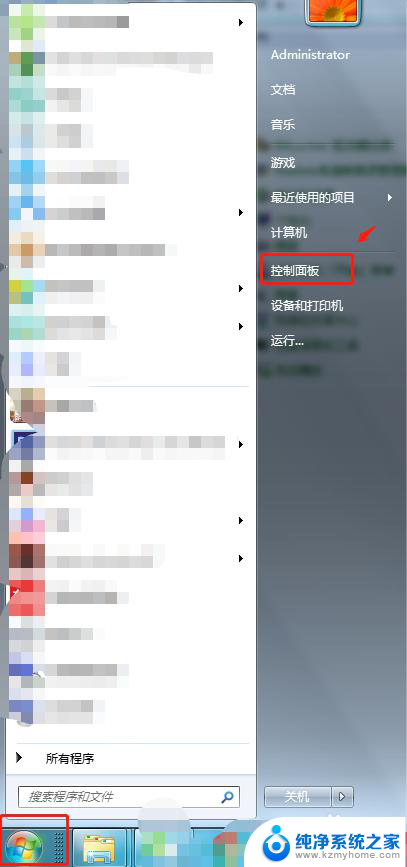
2.在控制面板选项中,点击“电源选项”。
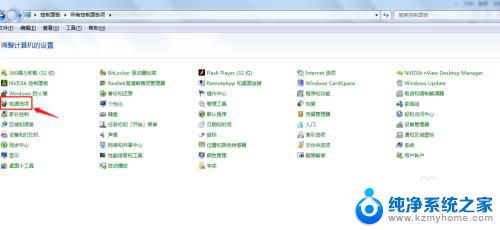
3.在电源选项中将节能模式前面的勾选取消掉,勾选平衡模式。
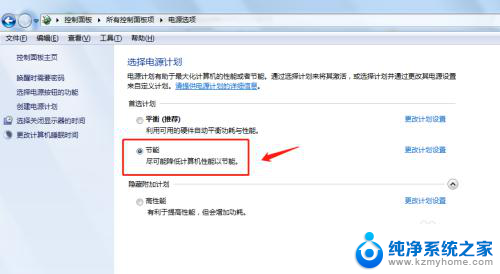
4.选定平衡模式后,点击及后面的“更改计划设置”。
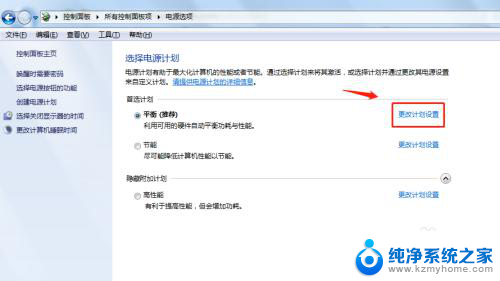
5.在更改计划设置中,按照自己的喜好修改“关闭显示器”和“使用计算机进入睡眠状态”的数值。
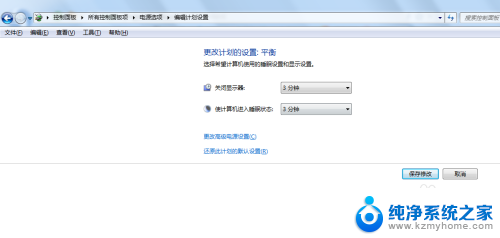
6.总结
1.首先打开电脑,点击左下角的开始菜单,点击控制面板。
2.在控制面板选项中,点击“电源选项”。
3.在电源选项中将节能模式前面的勾选取消掉,勾选平衡模式。
4.选定平衡模式后,点击及后面的“更改计划设置”。
5.在更改计划设置中,按照自己的喜好修改“关闭显示器”和“使用计算机进入睡眠状态”的数值。
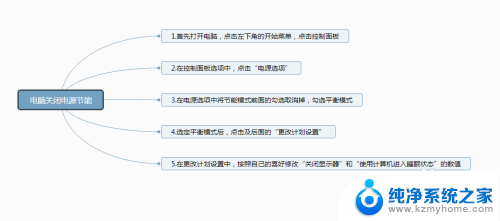
以上就是如何开启省电模式的全部内容,如果你也遇到同样的情况,可以参考我的方法来处理,希望对大家有所帮助。